最近有網友朋友在win7論壇提出“怎麼還原係統win7 64位?”的問題,由於小編最近比較忙,遲了回複,再加上很多朋友也遇到了同樣的問題,所以,今天小編特別為大家詳細介紹一下係統win7 64位怎麼還原。
win7 64係統還原的方法:
首先在開始菜單中打開控製麵板,打開控製麵板之後,在控製麵板的眾多選擇項中打開備份和還原選項。如圖所示。
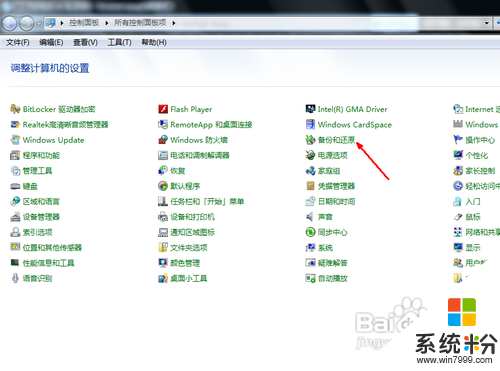
然後在接下來的界麵中選擇恢複係統設置和計算機。如果你的計算機沒有開啟還原的功能,可能需要開啟這個功能。
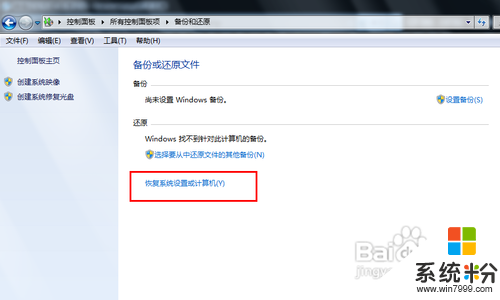
然後打開係統還原,即點擊圖中所示的那個按鈕,如果有賬戶控製則會有所提示,通過即可。
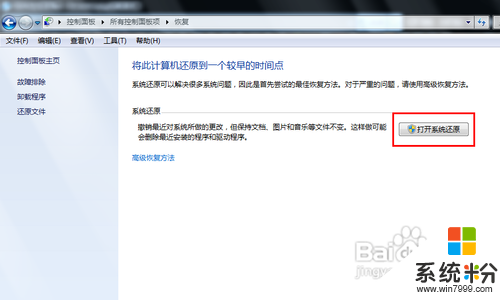
然後會開始還原文件和設置的向導,你隻需要按照向導的提示做就好了。直接點擊下一步。
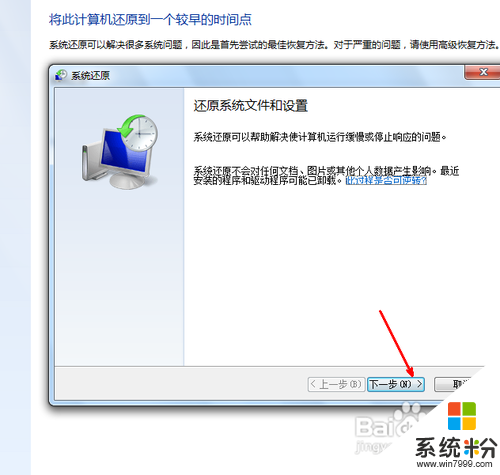
然後,在係統還原點的選項當中,選擇一個還原點,要確保所選擇的還原點是之前係統正常時的還原點,因為如果是不正常的還原點則會出現問題。
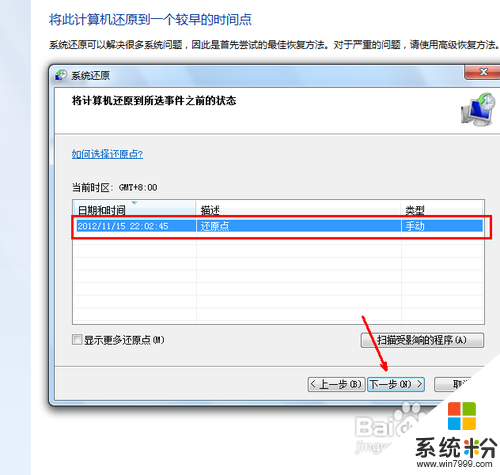
確定之後,會出現一個確認的頁麵,上麵顯示了關於還原的詳細的信息,你要確保它沒有錯誤之後,點擊完成按鈕,開始係統的還原,係統的還原會重啟,然後在開機的過程中進入相關的還原操作。
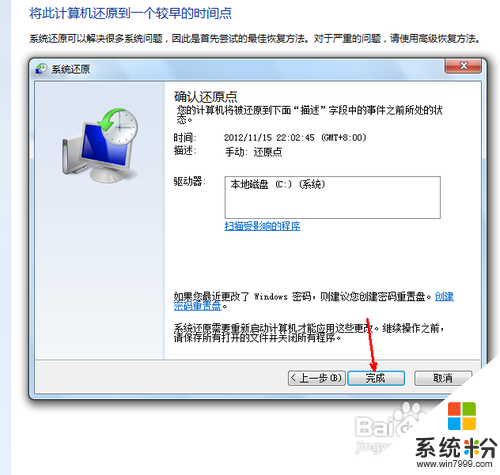
上述就是【係統win7 64位怎麼還原】的全部步驟了,還有其他的電腦操作的疑問,或者是新的電腦係統下載後使用的故障需要修複,都歡迎上係統粉查看解決的方法。
Win7相關教程